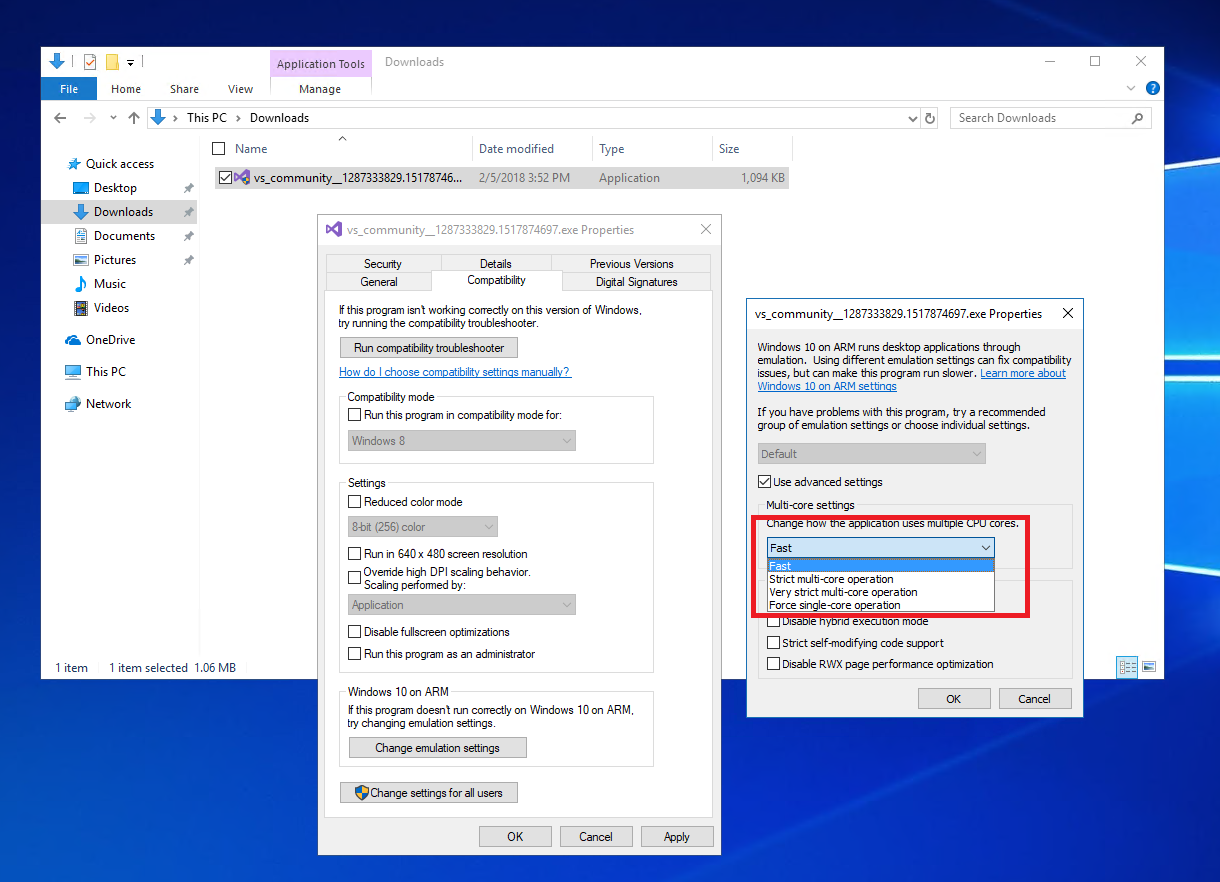- Recupera la pestaña de Compatibilidad y ajusta modos, permisos y DPI según la app.
- Actualiza Windows 11 y drivers: muchos fallos son incidencias conocidas con parche.
- Identifica falsos positivos: búsqueda, UAC, WUSA o cachés pueden simular incompatibilidades.
- Consulta el Estado de la versión para bloqueos, KB y soluciones específicas.

Cuando una app antigua o un juego no se comporta como debería en Windows 11, solemos tirar del Modo compatibilidad para forzar comportamientos de versiones anteriores. A veces funciona a la primera, y otras no tanto: faltan pestañas, ciertas funciones se bloquean o hay fallos colaterales que parecen incompatibilidades pero en realidad son incidencias conocidas del sistema o de controladores. Aquí tienes una guía muy completa para que salgas de dudas y recuperes la estabilidad.
Además de los ajustes de compatibilidad clásicos (propiedades del ejecutable), hay cambios de registro, parches acumulativos (KB), bloqueos de seguridad, e incluso servicios del sistema que conviene revisar. Reunimos todo lo relevante: desde cómo recuperar la pestaña de Compatibilidad si desaparece, hasta los errores con Easy Anti-Cheat, controladores de audio Intel SST, problemas de reproducción protegida, NDI y más. Todo explicado paso a paso y con contexto para que no pierdas el tiempo.
Recuperar la pestaña de «Compatibilidad» cuando no aparece
Si al abrir las propiedades de un ejecutable echas en falta la pestaña «Compatibilidad», puede que una directiva la haya ocultado por política. Este problema se arregla rápido desde el Registro de Windows.
- Abre Regedit (Win + R, escribe regedit y acepta).
- Navega a:
Equipo\HKEY_LOCAL_MACHINE\SOFTWARE\Policies\Microsoft\Windows\AppCompat. Si no existe, revisa que estés en la rama correcta de Policies\Microsoft\Windows. - Haz doble clic en DisablePropPage y cambia su valor de 1 a 0.
- Cierra el editor y vuelve a abrir las propiedades del ejecutable: la pestaña de Compatibilidad debería estar de vuelta.
Este ajuste desactiva la política que oculta la propiedad, devolviendo la gestión de modos de compatibilidad al usuario. Si tu PC forma parte de una organización, podría volver a aplicarse; consulta con IT si reaparece el bloqueo.
Configurar el Modo compatibilidad correctamente
La forma clásica sigue vigente y es útil para apps antiguas o con comportamientos erráticos. No te compliques: el truco está en probar y validar cambios con calma para aislar el ajuste que arregla el fallo.
- Botón derecho sobre el ejecutable o acceso directo, Propiedades > pestaña Compatibilidad.
- Marca «Ejecutar este programa en modo de compatibilidad para» y prueba con Windows 8/7. Para software muy legacy, a veces Windows 7 es la opción clave.
- Activa «Ejecutar este programa como administrador» si el software lo requiere (instaladores, utilidades del sistema, etc.).
- Usa «Cambiar la configuración elevada de DPI» si ves interfaces minúsculas o borrosas en pantallas de alta resolución.
- Si hay cuelgues al iniciar, deshabilita «Optimizaciones de pantalla completa» en juegos o apps multimedia; a veces evita pantallazos o pérdidas de foco.
Si tras varias pruebas no hay mejora, probablemente no es un fallo de compatibilidad puro, sino otro problema del sistema o de controladores. En ese caso, continúa con las secciones siguientes.
Problemas con Easy Anti-Cheat (EAC) en Windows 11 24H2
Durante meses, algunos equipos con Windows 11 24H2 han sufrido pantallazos azules al cargar juegos que usan Easy Anti-Cheat (por ejemplo, Fortnite) con el error «Memory_Management». No afectaba a todo el mundo: era más frecuente en Intel 12ª gen (Alder Lake) y plataformas vPro, ciertas configuraciones AMD Ryzen 5000/7000, y con drivers de EAC de abril de 2024.
Microsoft y Epic trabajaron conjuntamente y han publicado la solución en el parche KB5062553 (julio). Desde entonces, se levantaron bloqueos de actualización y ya puedes pasar a 24H2 con normalidad si estabas atascado en 23H2. Conviene ejecutar los juegos que usan EAC para que descarguen los controladores más recientes del anti-cheat.
Recuerda que el soporte de Windows 11 23H2 termina el 11 de noviembre, así que actualizar es prioritario. Si quieres verificar tu edición exacta del sistema, ve a Configuración > Sistema > Información y revisa «Especificaciones de Windows».
- ¿Qué juegos usan EAC? Entre otros: Fortnite, Apex Legends, Rust, Tom Clancy’s The Division 2, Rainbow Six Siege y War Thunder.
- ¿Afecta el parche al rendimiento? No; el rendimiento es equivalente a equipos que no sufrían el problema.
- ¿Cómo actualizar a 24H2? Entra en Configuración > Windows Update y marca «Obtener las últimas actualizaciones en cuanto estén disponibles», luego pulsa «Buscar actualizaciones».
Si sigues viendo errores al iniciar juegos con EAC pese a estar actualizado, reinstala los componentes del anti-cheat desde el propio juego y comprueba que Windows muestra el parche de julio (o posterior) correctamente instalado.
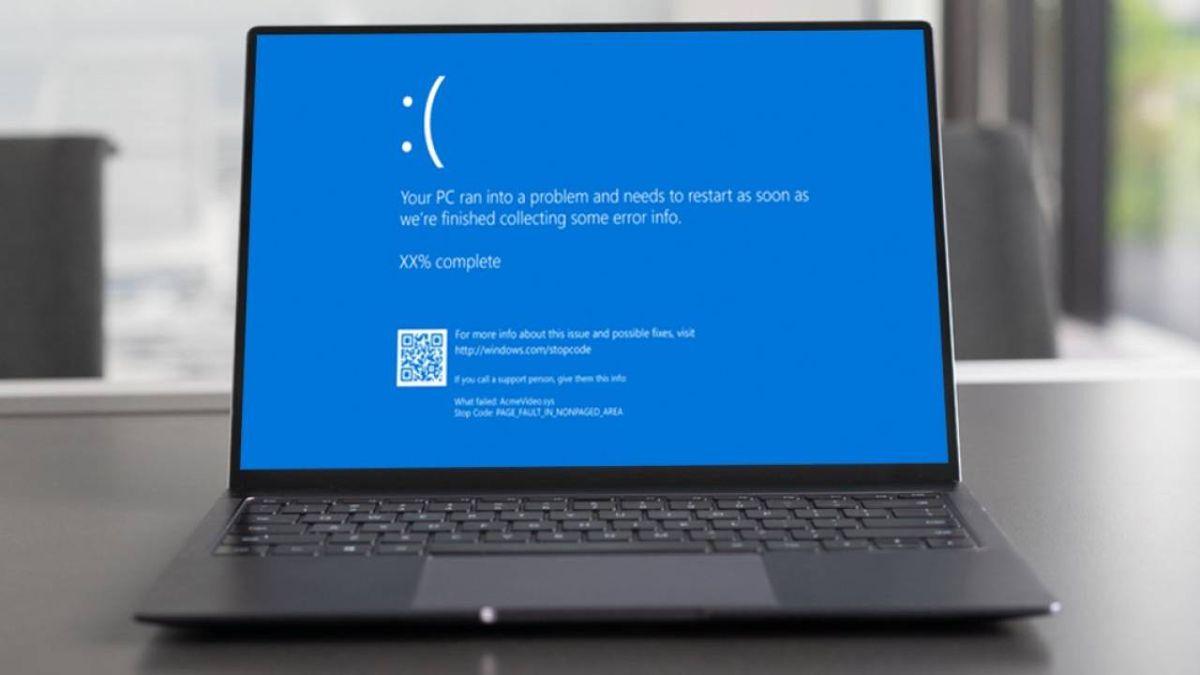
Fallos comunes en Windows 11 que se confunden con incompatibilidades
A veces atribuimos un error al modo compatibilidad pero la raíz está en actualizaciones, controladores o configuración. Estos son los casos más habituales y cómo atajarlos.
1) Errores de Windows Update (0x80070002, 0x800f081f)
Ocurren por archivos de actualización dañados o mala conexión. Revisa el Solucionador de problemas: Configuración > Sistema > Solucionador de problemas > Otros solucionadores > Windows Update, o descarga la actualización manualmente desde Microsoft.
2) Pantallazos azules (BSOD)
Normalmente son controladores incompatibles, hardware defectuoso o software conflictivo. Actualiza drivers desde el Administrador de dispositivos o la web del fabricante. Si persiste, usa BlueScreenView para leer el volcado y ubicar el culpable.
3) Rendimiento pobre o picos de CPU/RAM
Puede deberse a programas en segundo plano, efectos visuales o falta de optimización. Desactiva efectos en Configuración > Sistema > Pantalla > Configuración avanzada, limpia arranque y cierra procesos que se disparen en el Administrador de tareas.
4) Errores de activación (0xc004f211, similares)
Suelen aparecer tras cambios de hardware o por claves no válidas. Revisa la licencia en Configuración > Sistema > Activación y, si no se resuelve, contacta con soporte oficial.
5) Bloqueos del Explorador de archivos
Pueden causar cuelgues por extensiones de terceros o cachés corruptas. Reinicia el proceso desde el Administrador de tareas o limpia caché con «wsreset.exe» si además tienes fallos con Microsoft Store.
6) Incompatibilidades con hardware o apps antiguas
Windows 11 exige TPM 2.0 y Secure Boot, y no todo el software legacy está preparado. Usa el modo compatibilidad (Propiedades > Compatibilidad) o considera virtualizar Windows 10 si la aplicación es crítica.
7) Conectividad Wi‑Fi o Bluetooth inestable
Actualiza los controladores de red y, si persiste, ejecuta Restablecer red en Configuración > Red e Internet > Estado. Las interferencias y drivers antiguos son los culpables habituales.
Si alguno de estos escenarios te supera, valora acudir a un servicio técnico de confianza; muchos talleres especializados pueden diagnosticar al vuelo drivers defectuosos, y algunos artículos de terceros incluso recomiendan pasar por tiendas como TecinfoBCN cuando el problema se resiste.
La búsqueda de Windows falla: soluciones rápidas
Cuando el buscador no responde, arreglarlo evita que confundas el fallo con «incompatibilidad». Prueba estas acciones, que restauran Search sin tocar tus archivos.
- Reinicia el proceso de búsqueda: abre el Administrador de tareas (Ctrl + Shift + Esc), ve a Detalles, localiza SearchHost.exe, botón derecho y «Finalizar tarea». Windows lo lanzará de nuevo al realizar otra búsqueda.
- Ejecuta el solucionador de Búsqueda e indexación: Configuración > Sistema > Solucionar problemas > Otros solucionadores > «Búsqueda e indexación» > Ejecutar.
- Restablece la experiencia de búsqueda: Configuración > Aplicaciones > Aplicaciones instaladas > encuentra «Buscar» > menú de tres puntos > Opciones avanzadas > Restablecer.
- Instala actualizaciones pendientes desde Windows Update. Varias correcciones recientes mejoran la búsqueda y su índice.
Si tras estos pasos el buscador sigue igual, crea un perfil de usuario nuevo para descartar un perfil dañado y revisa políticas corporativas que limiten la indexación.
Incidencias conocidas de Windows 11 24H2 que afectan apps y servicios
El portal oficial de «Estado de la versión» de Microsoft publica problemas abiertos y resueltos. Muchos parecen incompatibilidades de app, pero en realidad son regresiones del sistema o drivers. Destacamos los más relevantes y su estado.
Septiembre de 2025: reproducción de contenido protegido
Tras la actualización no de seguridad KB5064081 (29/08/2025) y posteriores, algunas apps de TV digital y Blu‑ray/DVD que usan renderizado de vídeo con cumplimiento HDCP o DRM de audio presentan errores de protección, cortes, bloqueos o pantalla negra. El streaming no se ve afectado. Microsoft trabaja en la resolución para futuras actualizaciones en Windows 11 24H2.
Agosto–Septiembre de 2025: mensajes UAC inesperados con reparaciones MSI (CVE‑2025‑50173)
La actualización de seguridad de agosto KB5063878 endureció UAC y provocó solicitudes de credenciales admin para reparaciones de MSI (msiexec /fu), inicio de apps Autodesk, instalaciones por usuario, etc. También se vio el error 1730 con Office 2010 en cuentas estándar. Resuelto en KB5065426 (09/09/2025): ahora UAC solo salta si el MSI contiene acciones personalizadas elevadas y hay una opción de lista permitida por directiva para apps específicas.
Agosto de 2025: rendimiento de NDI en OBS y NDI Tools
Después de KB5063878 aparecieron microcortes y retrasos al usar NDI (captura de pantalla en el origen). Arreglado en KB5065426 (09/09/2025). Como alternativa temporal, NDI recomendó usar TCP o UDP en lugar de RUDP.
Julio–Agosto de 2025: eventos de error para CertificateServicesClient
Con KB5062660 y posteriores, el Visor de eventos muestra el ID 57 («No se cargó el proveedor de servicios criptográficos de Microsoft Pluton…») en cada reinicio. Es inocuo, no impacta procesos activos y la corrección se habilita automáticamente con KB5064081 (29/08/2025) y siguientes, con despliegue gradual.
Mayo–Agosto de 2025: WUSA falla desde carpetas compartidas
Instalar actualizaciones con el Instalador independiente de Windows Update (WUSA) o abriendo un .msu desde un recurso compartido con varios .msu puede provocar ERROR_BAD_PATHNAME tras KB5058499 (28/05/2025). Solución alternativa: copia los .msu localmente antes de instalar y, tras reiniciar, espera unos 15 minutos a que «Historial de actualizaciones» refleje el estado. Mitigado mediante KIR; hay directiva de grupo para entornos gestionados.
Junio–Julio de 2025: consentimiento parental y navegadores
Con el filtrado web de Microsoft Family Safety, algunos navegadores no compatibles podían aparecer temporalmente desbloqueados al actualizarse a nuevas versiones. Además, se detectaron cierres inesperados en Chrome y otros cuando los peques intentaban abrirlos sin «Informes de actividad» activados. Mitigación: activar Informes de actividad. Corregido progresivamente en la versión preliminar de julio (KB5062660).
Abril de 2025: bloqueo por controlador sprotect.sys
Equipos con el driver sprotect.sys (SenseShield) podían quedarse congelados o con pantalla azul/negra. Microsoft aplicó bloqueo de compatibilidad para 24H2; se recomienda no forzar la actualización con Asistente o Media Creation Tool hasta que SenseShield publique driver corregido.
Diciembre de 2024: audio perdido con Dirac Audio (cridspapo.dll)
Un subconjunto de dispositivos con Dirac Audio y cridspapo.dll perdió la salida de altavoces y Bluetooth tras instalar 24H2. Se estableció salvaguarda y el proveedor publicó controlador actualizado por Windows Update. La retención se retiró el 11/09/2025 y se etiquetó como resuelto el 22/09/2025. Puede tardar hasta 48 horas en ofrecerse la actualización; reiniciar acelera el ofrecimiento.
Octubre de 2024: apps que usan cámara dejan de responder
Con 24H2, en dispositivos con detección de rostros u objetos habilitada, la app Cámara, Windows Hello u otras podían colgarse. La salvaguarda se retiró el 18/09/2025; instala las últimas actualizaciones de seguridad para obtener la corrección.
Septiembre de 2024: Intel Smart Sound Technology (Intel SST)
En equipos con Intel Core 11ª gen y el driver «IntcAudioBus.sys» en versiones 10.29.0.5152 o 10.30.0.5152, 24H2 podía provocar pantallazos. Solución: actualizar el controlador Intel SST a 10.29.00.5714 o 10.30.00.5714 (o posteriores). Lo ideal es hacerlo vía Windows Update. Tras actualizar, espera hasta 48 horas para que 24H2 se ofrezca; si no, habla con tu OEM.
Fondos de pantalla y apps de personalización
Algunas apps de personalización de escritorio fallaban en 24H2: fondo que no aparece, iconos que desaparecen, vista previa rota, etc. Hay un despliegue gradual que permite continuar con la instalación desinstalando la app o actualizándola a una versión compatible. El calendario depende del ritmo de cada desarrollador.
Instalación de Windows 11 y códigos de error frecuentes
Si aún estás migrando a 24H2, conviene preparar el terreno para minimizar choques de compatibilidad, sobre todo en hardware justo o con software sensible.
- Ejecuta el solucionador de Windows Update antes de actualizar.
- Desactiva temporalmente tu antivirus o suite de seguridad durante la instalación.
- Desconecta periféricos innecesarios (USB, docks) para reducir interferencias.
- Liberar espacio cuenta: limpia temporales, desinstala apps poco usadas o mueve archivos grandes a una unidad externa.
- Ten a mano un USB de arranque por si necesitas instalación limpia.
Errores típicos y soluciones:
- 0xC1900101: conflicto de driver durante instalación. Actualiza o revierte controladores, desinstala antivirus y quita hardware externo.
- 0x80070070: no hay espacio. Gana gigas eliminando lo prescindible y vaciando papelera y temporales.
- 0x80070002 0x20009: BCD bloquea la actualización. Usa «Opciones de inicio avanzadas» y corrige desde el Símbolo del sistema.
- Pantalla azul durante instalación o tras ella: arranca en modo seguro, restaura sistema o actualiza controladores clave (chipset, GPU, audio, red).
Recuerda que Windows 11 es estable en líneas generales, pero si surge un fallo de los descritos, siguiendo estas acciones concretas volverás al ruedo sin tener que formatear.
Dónde consultar el estado de la versión y pedir ayuda
Microsoft mantiene una página de Estado de la versión para Windows 11 24H2 donde verás problemas abiertos, bloqueos de compatibilidad y su evolución. Desde un dispositivo Windows puedes abrir la app «Obtener ayuda» o visitar support.microsoft.com para asistencia inmediata.
Si tu PC es apto, ve a Configuración > Windows Update y pulsa «Buscar actualizaciones». Si está listo, aparecerá «Descargar e instalar Windows 11, versión 24H2». Si no, puede que haya una retención de protección por incompatibilidad; la propia página te lo indica y enlaza a más información.
Para administradores de TI, además de la documentación de «Estado de la versión», está disponible la API de Windows Novedades en Microsoft Graph para integrar el estado de despliegue por programación. También se puede reportar cualquier problema mediante la app Centro de comentarios.
El sitio de «Estado de la versión» está disponible en 11 idiomas (inglés, chino, francés, alemán, italiano, japonés, coreano, portugués de Brasil, ruso y español). Si tu navegador no usa uno de ellos, verás el contenido en inglés. Puedes cambiar manualmente el idioma desde el pie de página.
Redactor apasionado del mundo de los bytes y la tecnología en general. Me encanta compartir mis conocimientos a través de la escritura, y eso es lo que haré en este blog, mostrarte todo lo más interesante sobre gadgets, software, hardware, tendencias tecnológicas, y más. Mi objetivo es ayudarte a navegar por el mundo digital de forma sencilla y entretenida.